如何更改路由器WiFi密码(简单步骤让您轻松保护无线网络)
9
2024-12-15
在日常生活中,WiFi已经成为我们生活不可或缺的一部分。为了保护网络安全,定期更改WiFi密码是非常重要的。本文将为您介绍重新设置WiFi密码的详细步骤。
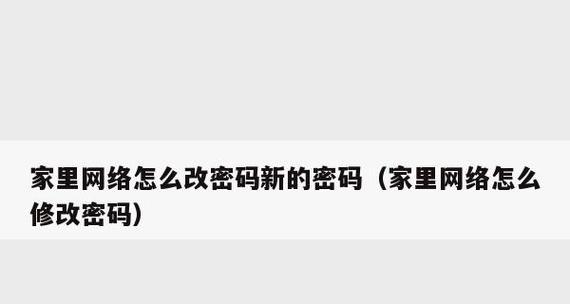
确保连接到WiFi路由器
通过电脑或手机连接到您的WiFi路由器,确保可以正常访问路由器设置界面。
打开路由器设置界面
在浏览器中输入路由器的IP地址(通常为192.168.1.1或192.168.0.1),并按下回车键打开路由器设置界面。
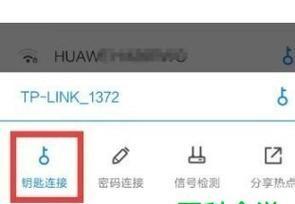
输入用户名和密码登录
在路由器设置界面中,输入您的用户名和密码登录到路由器管理页面。如果您不记得用户名和密码,可以尝试默认的用户名和密码,或者参考路由器的说明书找回用户名和密码。
找到WiFi密码设置选项
在路由器管理页面中,找到WiFi密码设置选项。这通常在无线设置或WiFi设置选项下,具体位置可能会因不同的路由器品牌而有所不同。
选择修改密码选项
在WiFi密码设置选项中,选择修改密码选项。这可能会显示为"修改密码"、"更改密码"或"重置密码"等。
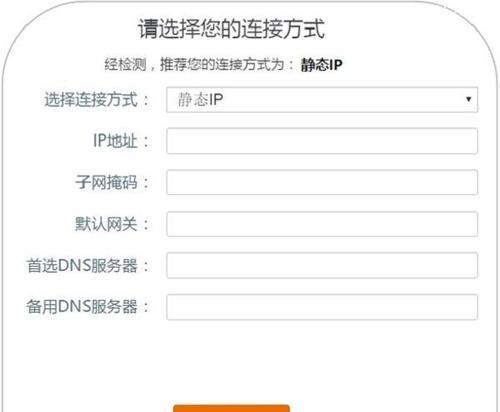
输入当前密码
在修改密码选项中,要求您输入当前的WiFi密码。这是为了确保只有授权人员可以更改密码。
输入新的WiFi密码
在密码设置界面中,输入您想要设置的新的WiFi密码。请确保您选择一个足够强大且易于记住的密码,以提高网络安全性。
保存设置
完成输入新密码后,点击保存或应用按钮以保存新的WiFi密码设置。系统可能需要一些时间来应用这些更改。
重新连接WiFi
在更改密码后,您的设备将会自动断开与WiFi的连接。现在,您需要重新连接到WiFi,并使用新的密码进行连接。
测试连接
重新连接WiFi后,测试您的设备是否可以正常访问互联网。如果一切正常,恭喜您成功重新设置了WiFi密码。
更新其他设备
在成功修改WiFi密码后,您还需要更新所有已连接到网络的设备(如手机、平板电脑、智能家居设备等)的WiFi密码,以确保它们能够继续正常访问网络。
提醒家庭成员和客人
对于与您共享网络的家庭成员和客人,请及时告知他们新的WiFi密码,以免他们无法连接到网络。
定期更改密码
为了保障网络安全,建议定期更改WiFi密码,以防止潜在的入侵和攻击。一般来说,每隔三个月或半年更改一次密码是一个不错的选择。
备份密码
在修改密码后,务必备份新的WiFi密码,并将其安全保存在只有您知道的地方,以防忘记。
寻求专业帮助
如果您遇到任何问题或困惑,不要犹豫寻求专业的网络技术人员或路由器制造商的帮助。他们将能够为您提供准确的指导和解决方案。
重新设置WiFi密码是保护网络安全的重要步骤。通过遵循上述简单步骤,您可以轻松地更改WiFi密码,并提高网络的安全性。记住,定期更改密码和保持良好的密码管理习惯是保护您的网络免受潜在威胁的关键。
版权声明:本文内容由互联网用户自发贡献,该文观点仅代表作者本人。本站仅提供信息存储空间服务,不拥有所有权,不承担相关法律责任。如发现本站有涉嫌抄袭侵权/违法违规的内容, 请发送邮件至 3561739510@qq.com 举报,一经查实,本站将立刻删除。